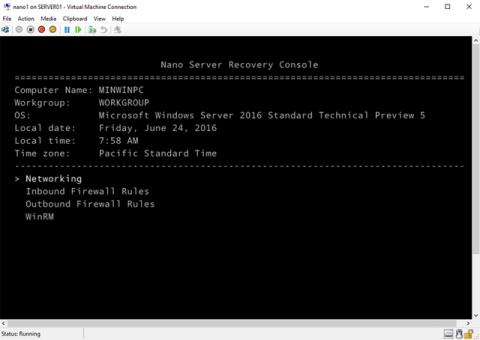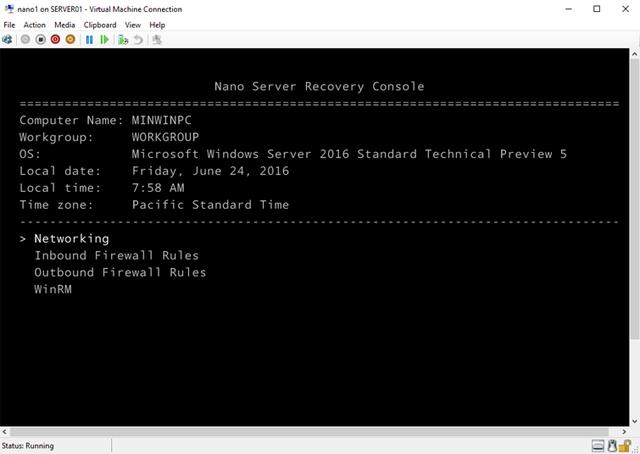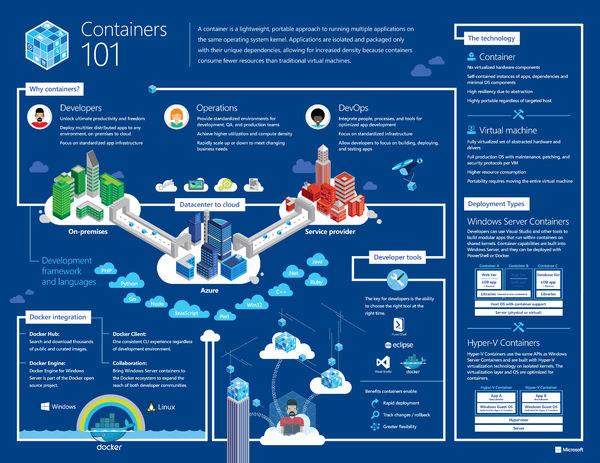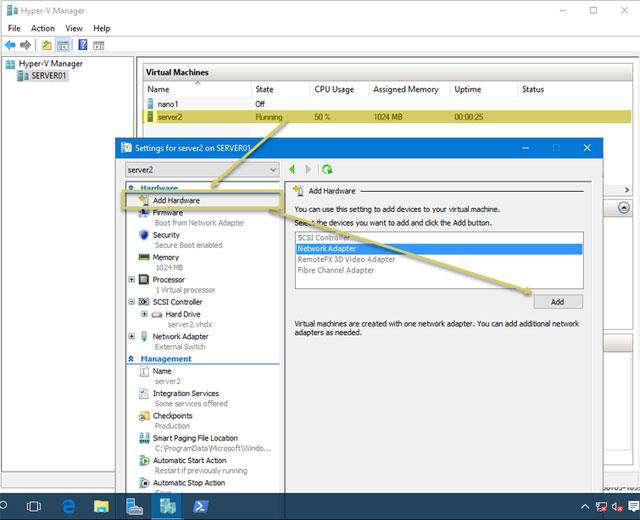Nyní mohou uživatelé používat Windows Server 2016 . Tato verze odráží moderní IT trendy a hybridní konektivitu s cloudovými službami. Tento článek vám představí 10 nejlepších funkcí systému Windows Server 2016.
1. Nano Server
Nano Server se může pochlubit instalací, která je o 92 procent menší než možnost instalace grafického uživatelského rozhraní (GUI) Windows Server. Následující přesvědčivé důvody vás navíc mohou přimět k tomu, abyste začali používat Nano pro úlohy Windows Server:
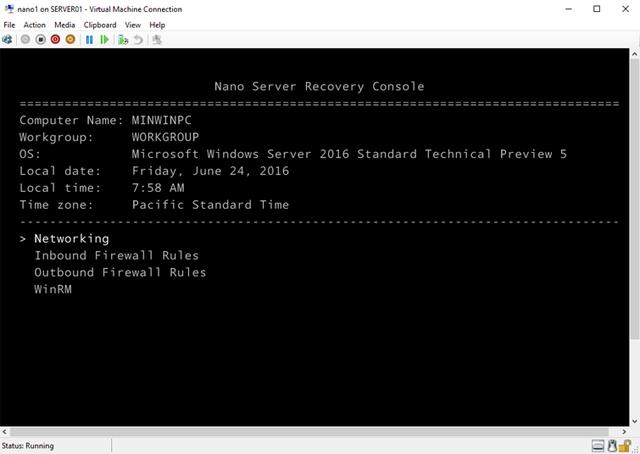
- Operační systém na bázi kovu znamená, že uživatelé budou muset provádět méně aktualizací a restartů.
- Vzhledem k tomu, že uživatelé musí přistupovat k rolím serveru zvenčí Nano, má server ve srovnání s GUI systému Windows Server mnohem menší prostor pro útoky.
- Nano je tak malý, že jej lze snadno přenášet mezi servery, datovými centry a fyzickými místy.
- Nano je hostitelem nejoblíbenějších úloh systému Windows Server včetně serverů Hyper-V.
Další informace: Vytváření virtuálních počítačů pomocí Hyper-V ve Windows 8 a Windows 10
Nano je určeno pro zcela vzdálenou správu. Nano však obsahuje minimální rozhraní pro místní správu nazvané „Nano Server Recovery Console“, které umožňuje provádět počáteční konfigurační úlohy.
2. Kontejner (kontejner)
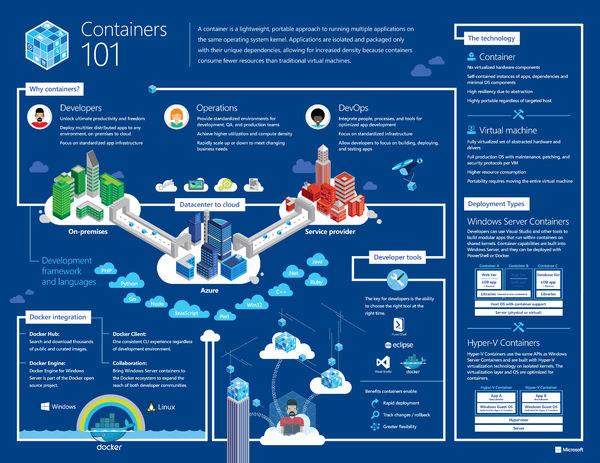
Microsoft spolupracuje s vývojovým týmem Docker na zavedení kontejnerů založených na Dockeru na Windows Server. Až dosud existovaly kontejnery téměř výhradně ve světě open source Linux/UNIX. Umožňují vám rychle oddělit aplikace a služby pro snadnou správu. Windows Server 2016 nabízí dva různé typy kontejnerových služeb Windows Sever:
- Kontejnery Windows Server. Tento typ kontejneru je určen pro úlohy s nízkou spolehlivostí a nevyžaduje obavy, že služba kontejneru (instance kontejneru) běžící na stejném hostiteli může sdílet některé společné prostředky.
- Hyper-V kontejnery . Toto není hostitel Hyper-V ani virtuální počítač. Jeho kontejnerová služba Windows Server je „zcela izolovaná od ostatních kontejnerů a jiných hostitelů. Hyper-V kontejnery jsou vhodné pro vysoce věrné pracovní zatížení.
3. Režim Secure Boot Linux
Režim zabezpečeného spouštění je součástí specifikace UEFI (Unified Extensible Firmware Interface), která chrání spouštěcí prostředí serveru před infekcí rootkity nebo jiným spouštěcím malwarem.
Problémem zabezpečeného spouštění založeného na Windows Serveru je, že váš server se zhroutí, pokud se pokusíte vytvořit virtuální počítač Hyper-V generace 2 na bázi Linuxu, protože ovladač linuxového jádra není důvěryhodné zařízení. Technicky vzato, firmware UEFI virtuálního počítače zobrazuje chybu „Failed Secure Boot Verification“ a zastaví spouštění.
Zdá se, že inženýrské týmy Windows Server a Azure Linux milují. Nyní tedy můžeme nasadit virtuální stroje Linux ve Windows Server 2016 Hyper-V bez problémů, aniž bychom museli deaktivovat funkci Secure Boot.
4. ReFS
Resilient File System (ReFS) existuje na Windows Serveru již dlouhou dobu. V systému Windows Server 2016 mohou uživatelé konečně používat stabilní verzi systému ReFS. ReFS je vysoce výkonný a odolný souborový systém používaný s úlohami Storage Spaces Direct a Hyper-V.
5. Funkce Storage Spaces Direct
Storage Spaces je skvělá funkce systému Windows Server, která pomáhá správcům vytvářet flexibilnější náhradní místo na disku. Funkce Storage Spaces Direct v systému Windows Server 2016 je inovovaná funkce z Storage Spaces, která umožňuje uzlům v clusteru s podporou převzetí služeb při selhání používat místní úložiště v rámci tohoto clusteru, aniž by bylo nutné používat sdílené úložiště (úložiště).
6. ADFS v4
Active Directory Federation Services (ADFS) je role systému Windows Server, která podporuje identitu založenou na deklaracích (token). Určení identity na základě deklarací je zásadní díky potřebě jednotného ověřování (SSO) mezi místní službou Active Directory a různými cloudovými službami.
ADFS v4 v systému Windows Server 2016 konečně přináší podporu pro ověřování založené na připojení OpenID, vícefaktorové ověřování (MFA) a „hybridní podmíněný přístup“. Tato technologie umožňuje službě ADFS reagovat, když atributy uživatele nebo zařízení nesplňují zásady zabezpečení na obou koncových bodech vztahu důvěryhodnosti.
7. Vnořená virtualizace (vnořená virtualizace)
Vnořená virtualizace odkazuje na možnosti virtuálního stroje přes virtuální server. Vnořená virtualizace přichází do hry, když chce podnik nasadit další servery Hyper-V a potřebuje minimalizovat náklady na hardware.
8. Virtuální hardware Hyper-V
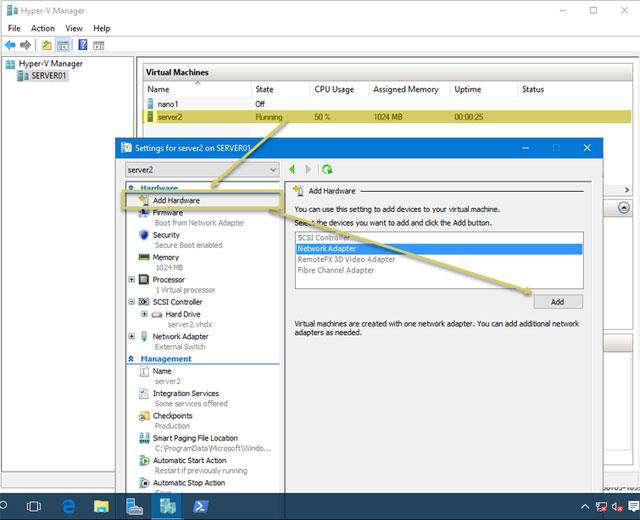
Hyper-V Server umožňuje přidání virtuálního hardwaru nebo úpravu paměti RAM přidělené virtuálnímu počítači. Než však provedete tyto změny, musíte nejprve vypnout virtuální počítač. Nyní v systému Windows Server 2016 můžeme přidávat virtuální hardware, když jsou virtuální stroje online a běží.
9. PowerShell Direct
V systému Windows Server 2012 R2 správci Hyper-V obvykle provádějí vzdálenou správu virtuálních počítačů s prostředím Windows PowerShell podobným způsobem jako fyzické servery. V systému Windows Server 2016 mají nyní vzdálené příkazy PowerShellu parametry -VM*, které umožňují odesílání prostředí PowerShell přímo do hostitelských virtuálních počítačů Hyper-V.
Invoke-Command -VMName 'server2' -ScriptBlock {Stop-Service -Name Spooler} -Credential 'tomsitprotim' -Verbose
Použili jsme nový parametr -VMName příkazů Invoke-Command ke spouštění příkazů Stop-Service na virtuálním počítači Hyper-V s názvem server2.
10. Stíněný VM
Nová role serveru Host Guardian Service je hostovat funkci chráněného virtuálního počítače. Windows Server 2016 má zabezpečené virtuální stroje, které umožňují hlubší a sofistikovanější kontrolu nad přístupem k virtuálním strojům Hyper-V.
Hostitel Hyper-V může mít například virtuální stroje od více uživatelů a potřebuje zajistit, aby různé skupiny správců Hyper-V měly přístup pouze k určeným virtuálním strojům. Pomocí nástroje BitLocker Drive Encryption k šifrování virtuálních pevných disků virtuálních strojů mohou chráněné virtuální stroje tento problém vyřešit.
Vidět víc: